タグから探す
国/地域
その他
カテゴリから探す
タグから探す
国/地域
UAE (2) イタリア (9) オーストリア (31) カンボジア (14) キプロス (19) クロアチア (5) ジブラルタル (4) スウェーデン (2) スペイン (24) スロバキア (14) スロベニア (3) タイ (7) チェコ (16) デンマーク (6) ドイツ (29) ハンガリー (15) ベトナム (5) ポルトガル (15) ポーランド (2) マルタ (20) マレーシア (1) ラオス (7) 中国・香港 (12) 台湾 (59) 日本 (265) 韓国 (5)
その他
Cocoon (5) SIM (9) SWELL (4) テック (36) バス (25) マイクロツーリズム (23) ライフ (70) 予約手配 (20) 商品レビュー (25) 旅行記 (439) 映画アニメ聖地 (11) 温泉 (25) 船 (37) 電車 (159) 飛行機 (57)
カテゴリから探す

この記事は約 6 分で読めます。
おすすめ!
「パソコンを買いたいけども何を買ったらいいのかわからない」な方向けの記事です。
私みたいなパソコンを自作してしまう人たちはすぐに「CPUはi9、メモリは64GB」とか言っちゃいますが、初心者の方はそんなこと言われても意味わからないですよね。なんだったら「自作?は?」みたいな感じだと思います。
今回はそんな性能の話は二の次にして、もっと根本的なところからどうやって選んでいけばいいのかを私なりにアドバイスできたらと思います。
(CPUとかメモリの話もちょびっとあります。ちょびっと。)
まずはここからですね。
そのパソコンは外出時に持ち出したり、違う部屋で使ったりしますか?
・ノート
・タブレット
これら2種類のタイプのパソコンから選びましょう。これらのタイプのパソコンは基本的には小型で持ち運ばれることを前提に作られており、コンパクトかつ軽量なのが最大のメリットです。「基本的に」と記載したのは、中には「それ、本当にノートPCか…」と思うような大型重量級のものが存在するから。
気軽に持ち運ぶのであれば13インチ以下のサイズがお勧めですが、数字入力がしやすい「テンキー」が付いていないことも多いので注意が必要です。またタブレットはキーボード自体が存在しないので、やりたいことの内容によっては不便となります。
ちなみにノートPCを買って持ち運びはしないということも可能です!
持ち運びできて外でも作業や仕事ができるけども、サイズによっては重たかったり操作がし辛いことも。
▼ノート参考
▼タブレット参考
・デスクトップ
・一体型
持ち運びしないのならこの2種類が選択肢です。というかこれを選ぶと持ち運びは困難です。
デスクトップと一体型との違いは、デスクトップがディスプレイと本体(パソコンのパーツが入っている機械)が別々になっているのに対して、一体型はその名の通りディスプレイと本体が一体型になっています。デスクトップは説明し辛いのですが、一体型でわかりやすいのはAppleのiMacですね!
デスクトップの最大のメリットは性能が良いものが多いという点です。大体性能の良いパーツは大きくて場所を取るので、ケースの大きなデスクトップ型は組み込みやすく、ノートPCやタブレットに比べると格段に性能が良いものが多いです(ピンキリですが)。後で説明しますが、ゲームをするのならデスクトップ型がおすすめです。
一体型についてはノートとデスクトップの中間的な立ち位置です。性能面でもノートPCに近かったりデスクトップに近かったりと様々。
デメリットとしては場所をとります。そしてWi-Fiに対応していないこともあります(ケーブルでインターネットに接続しないといけない)。
性能が良いものが多いけども、持ち運びできず場所を取る!
▼デスクトップ参考
▼一体型参考
[amazon asin=”B07PNGX1X3″ kw=”imac”]
いわゆるOSと呼ばれるもので「何が違うの?」ってところですよね。結論としては普通に使う分には大して違いはありません。ただし使用するソフトによっては「Windowsでは動くけども、Macでは動かない」ということが起こります。初めての購入で迷っているのであればWindowsが無難です。そしてゲームをする場合もWindowsが原則です。
ただ「今までにMacを使っていており、次も同じことをしたい」と言う方はMacを選ぶほうが無難です。
何故かと言うと下記の説明のように今まで使っていていたソフトが動いたり動かなかったりするからです。
世の中のパソコンは大体WindowsかMacです。
説明書を見て調べていただきたいですが、超乱暴な確認方法を書いておきます。(さすがにスマホかPCかわからないというのはなしで…。)
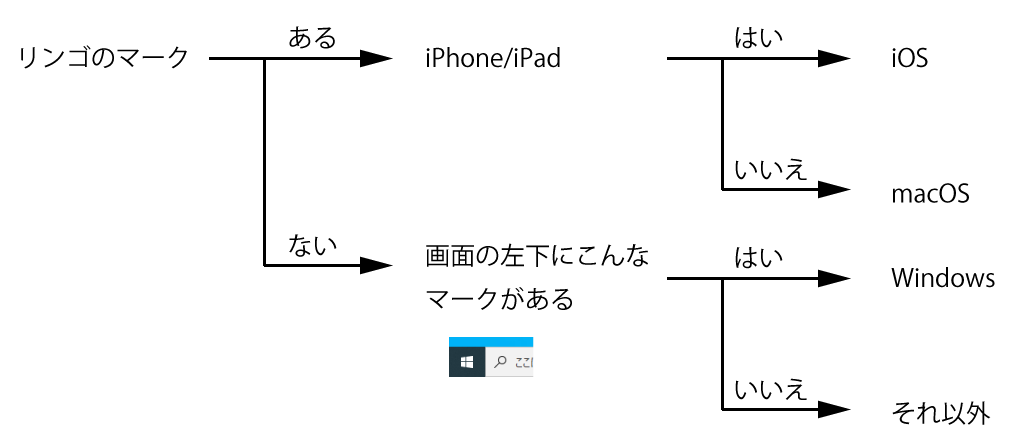
ちなみに今回説明しているMacはmacOSのことを指していますよ!
※OS名としてはWindowsとmacOSと記載するのが適切ですが、便宜上Macと記載しています。
違いについて説明すると、日本人とアメリカ人(外国人)の違いと同じようなもの。
⇒WindowsにはInternet Explorer、MacにはSafariがあるのでインターネット検索ができる
⇒MacではFinal Cut Proが動くけども、Windowsでは使えない。
⇒iTunesはWindowsでもMacでも使えます。
こんな感じで大本の部分が異なります(考え方ややり方)ので、できることできないことがあります。
ちなみにWindowsとMacで同じソフトが使えるものがありますが、全く同じものではないので「Mac用に買ったソフトをWindowsに入れる」と言うことは原則できないと思ってください。”原則”と記載したのは最近はできるものもあるから。ややこしい…。
今までWindowsならWindowsを、MacならMacを選ぶのが無難。初めての購入やゲームをしたい場合ならWindowsが無難。
普段のパソコンの用途を考えてください。
「どんな用途か」によってそのパソコンの性能が決まってきます。
用途に応じたパソコンの性能の一例はこちら!()の中身については「確認のポイント」を参考に。
・一時的にインターネットで検索したり、YouTubeを見ています。
・家計簿をつけるのにExcelを使っています。
・用途はExcelですが仕事でも使い一日中触ります。
・実況配信したいです。動画編集します
・ゲームします。
少しだけ面白くないCPUの説明を必要な所だけしますね!
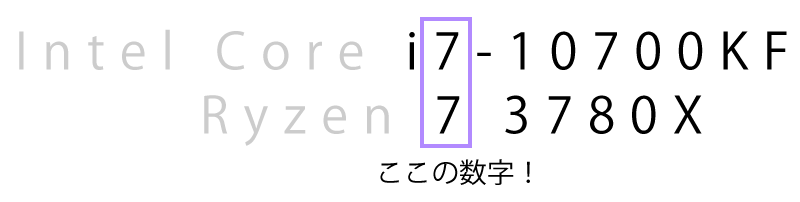
私のパソコンはIntelのi7-10700KFという型です。着目すべきはこの数字の部分!ここはざっくり「3,5,7,9」の数字が当てはまります。数字が小さいほど性能は低いですが価格は安く、数字が大きいほど性能が高く価格が高いです。
家電量販店では「Intel Core i5」と言うように値札のところに書いているので性能に応じて選ぶ際の参考に。
それ以外のCPUもありますが、この辺りが一般に出回っている商品としては多いでしょう。
もう一点がメモリ。
こちらは4GB、8GB、16GB、32GBのように2の倍数であることが多いです。同じく値札のところに書いています。
まあ何とかなるかな…。HDDの容量とかWi-FiがどうのこうのとかOfficeは一緒に買うかどうかとか…。
これでざっくりイメージでてきましたでしょうか。
一度家電量販店でウィンドウショッピングしてみてよさげなものを見繕ってきてみましょう。
もちろんネットでもOKですが、表記がややこしいこともあったりします。
大事なのは衝動買いしないこと!
一度その日は帰って検討しましょう。高い買い物で後から後悔しないように。
その際に見繕ったパソコンを友人・知人・会社の人などで詳しい人にアドバイスをもらうのも良いと思います。
下記サイトを参考にさせていただきました。


この記事が気に入ったら
いいね または フォローしてね!
コメント